Hvordan få visse kontakter til å ringe på lydløs Android

Hvis du vil få kontakter til å ringe lydløst på Android-en din, er det bare å justere Ikke forstyrr-unntakene for favorittkontakter. Detaljer i artikkelen.
Instagram har sjelden problemer på iOS, men når de oppstår, har de en tendens til å bekymre grunnleggende funksjonalitet. Nylig har vi støtt på et problem som har mer enn noen få rapporter. Det gjelder Instagram-varsler. Tilsynelatende fungerer ikke Instagram-varsler på iPhone for noen brukere. Hvis du er blant dem, kan du finne ut mer om måter å løse det på nedenfor.
Innholdsfortegnelse:
Hvorfor får jeg ikke Instagram-varsler på iPhone?
1. Start iPhone på nytt og tving lukking av appen
Den beste starten på enhver feilsøking er en enkel kraftlukking av appen etterfulgt av en omstart av enheten. Med mindre du blandet deg inn i varslingsinnstillingene, er alle (eller i det minste de fleste) aktivert som standard. Så det er en sjanse for at problemet er forårsaket av en midlertidig stans, og det løses enkelt ved å tvinge lukking av appen (kall Nylige apper og bare sveip Instagram bort).
Selvfølgelig, hvis problemet vedvarer og Instagram-varslinger ikke fungerer på iPhone, fortsett til neste trinn.
2. Sjekk varslingsinnstillinger i appen
Det neste du bør sjekke er varslingsinnstillinger i appen. Selv om det er lite, er det en sjanse for at du har endret noe på egen hånd eller innstillinger blandet hvis du bruker flere enheter.
Det er enkelt å finne varslingsinnstillinger, og alle varslingsalternativer er selvforklarende, slik at du vet hva du vil ha og hva du ikke vil se.
Her finner du varslingsinnstillinger på Instagram for iOS:
3. Sjekk Systemvarslingsinnstillinger
Hvis varslingsinnstillingene i appen virker riktig konfigurert, må vi fortsatt se på systeminnstillingene for å bekrefte at alt er i orden. Du kan gjøre det ved å gå inn på varslingsinnstillinger eller åpne Instagram-innstillinger. Selvfølgelig gjelder det samme prinsippet som med innstillingene i appen: du må aktivere varsler for Instagram.
Her er hva du må gjøre:
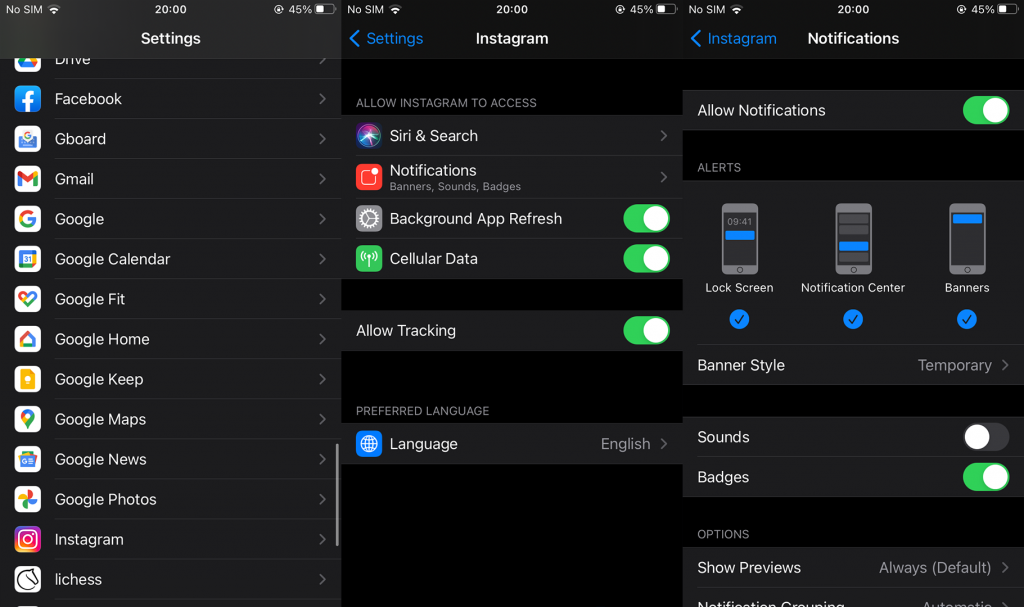
Hvis Instagram-varsling fortsatt ikke vil fungere for deg, sjekk neste trinn.
4. Deaktiver Ikke forstyrr
En annen ting du bør inspisere er Ikke forstyrr-modus. Som navnet antyder, med det aktivert, vil du ikke bli forstyrret av varsler for alle apper og vil kunne motta meldinger og anrop fra en valgt liste over kontakter.
Du kan ganske enkelt deaktivere DND i Hurtigtilgang-menyen. Bare se etter måneikonet og sørg for å slå det av.
5. Installer Instagram på nytt
Når det gjelder feilsøking av tredjepartsapper, er reinstallering vanligvis en god idé. Etter at du har installert appen på nytt og gitt den tillatelser, bør du kunne få varsler igjen.
Slik installerer du Instagram på nytt på iOS:
6. Tilbakestill alle innstillinger
Til slutt, hvis problemet vedvarer for deg og Instagram-varslinger fortsatt ikke fungerer, sørg for å prøve en tilbakestilling av fabrikken. I stedet for å gå for en full gjenoppretting, kan du bare prøve alternativet Tilbakestill alle innstillinger.
Slik tilbakestiller du alle innstillinger på iPhone:
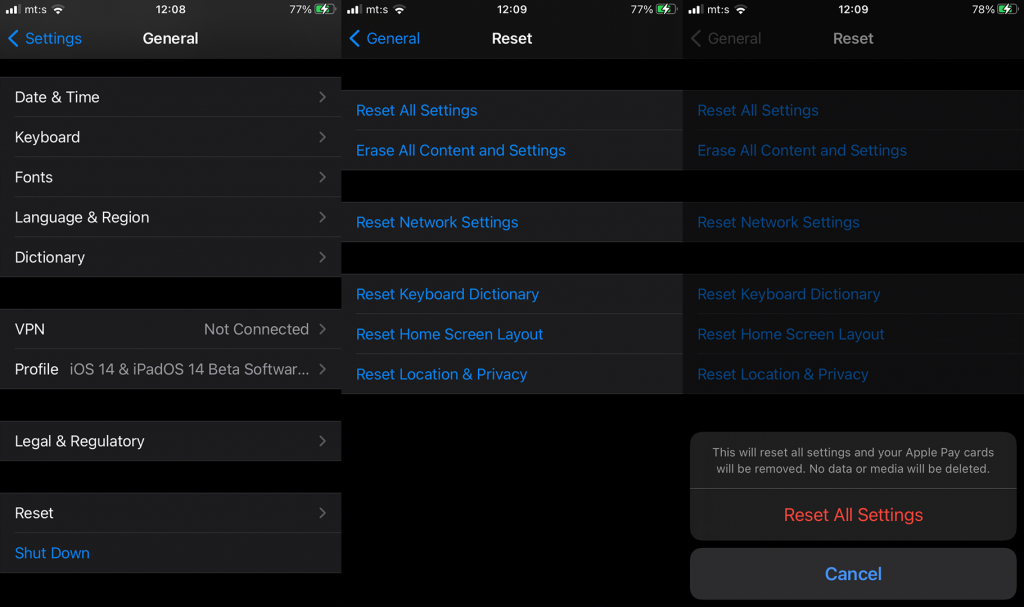
Det burde gjøre det. Takk for at du leste og del gjerne spørsmål eller forslag i kommentarfeltet nedenfor.
Hvis du vil få kontakter til å ringe lydløst på Android-en din, er det bare å justere Ikke forstyrr-unntakene for favorittkontakter. Detaljer i artikkelen.
Hvis Android-appene dine fortsetter å lukkes uventet, trenger du ikke lete lenger. Her skal vi vise deg hvordan du fikser det i noen få enkle trinn.
Hvis talepostvarsling ikke forsvinner på Android, slett lokale data, avinstaller appoppdateringer eller kontroller varslingsinnstillingene.
Hvis Android-tastaturet ikke vises, sørg for å tilbakestille appen ved å slette lokale data, avinstallere oppdateringene eller deaktivere bevegelser.
Hvis du ikke kan åpne e-postvedlegg på Android, last ned vedlegget og appene som kan åpne det og prøv igjen. Tilbakestill Gmail eller bruk PC.
Hvis du får feilmeldingen Problem med å laste widgeten på Android, anbefaler vi at du fjerner og legger til widgeten igjen, sjekker tillatelser eller tømmer bufferen.
Hvis Google Maps ikke snakker i Android og du ikke hører veibeskrivelser, sørg for å fjerne data fra appen eller installere appen på nytt.
Instruksjoner for å endre hårfarge ved hjelp av PicsArt på telefonen. For å endre hårfarge på bildene dine enkelt og greit, her inviterer vi deg til å følge med.
LDPlayer: Android Emulator for Windows PC & Laptop, LDPlayer er en gratis Android-emulator på datamaskinen. Enten du er PC- eller bærbar bruker, er LDPlayer fortsatt tilgjengelig
Hvis Gmail for Android ikke sender e-post, sjekk mottakernes legitimasjon og serverkonfigurasjon, tøm appbufferen og dataene, eller installer Gmail på nytt.








